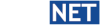Heute stellen wir vor:
Neuheit! Logik Manager Generation III mit Gebäudeinformationssystem
Wir verbessern kontinuierlich die Logik im Timberwolf Server. Diese wurde seit der ersten Ausgabe in mehreren Stufen überarbeitet.
- Gen I mit V 3.5: Mit dieser Ausgabe wurde der Logik Manager gefinished für Gen I und auch die Ladezeit erheblich verkürzt
- Gen II mit V 4.0: Mit dieser Firmware wurde eine neue Logik Engine eingeführt und der Logik Manager überarbeitet für eine übersichtlichere Darstellung
- Gen III mit V 4.1: Mit der nächsten Hauptversion erscheint ein massiv überarbeiteter Logik Manager der im Look & Feel deutlich überarbeitet wurde und der bereits das Gebäudeinformationssystem berücksichtigt und dessen Ladezeit nochmals halbiert wurde. Dieser ist für Insider bereits verfügbar und wird in diesem Artikel vorgestellt.
- Gen IV (Future): Für eine spätere Firmware ist ein fettes Upgrade eingeplant mit einem komplett grafischen Logik Editor und Matroschka-Logik-Verwaltung (grafisch angelegte "Custom Logiken", deren Bestandteil andere grafisch angelegte "Custom Logiken" sein können, deren Bestandteil wiederum grafisch angelegte "Custom Logiken".....)
Übersicht
Die folgende Abbildung zeigt alle Neuerungen des Logik Managers auf einen Blick
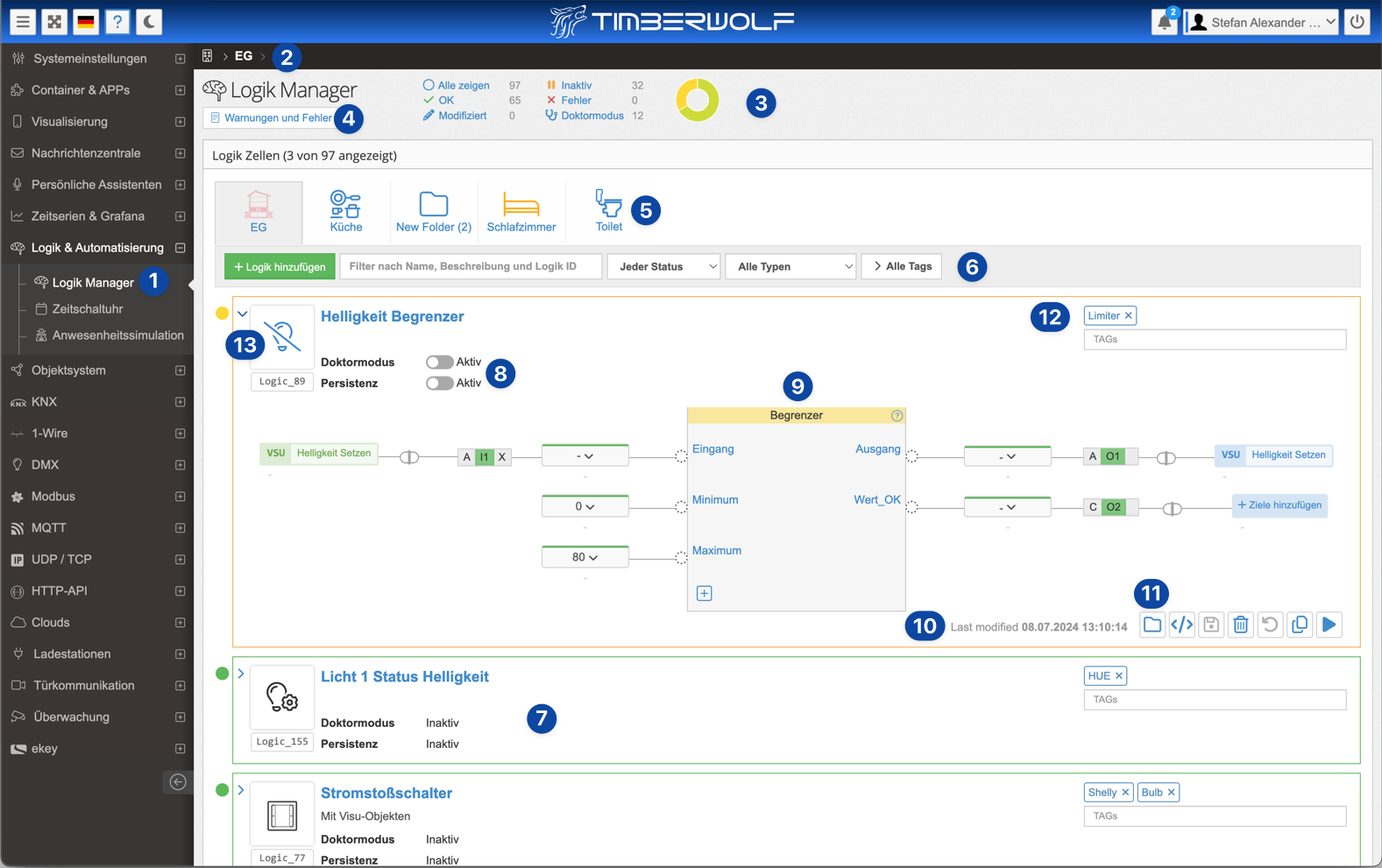
1. Menüeintrag verschoben
- Der Aufruf des Logik-Managers wurde verschoben und ist nun im neuen Menü “Logik & Automation” zu finden.
2. NEU! Navigationsleiste Gebäudeinformation
- Oberhalb der Statusleiste erscheint nun die Navigationsleiste für die systemweite Gebäudeinformation.
- Hier kann der Ordner ausgewählt werden, dessen Logiken angezeigt werden sollen.
3. Statusleiste komprimiert
- Die Statusleiste wurde komprimiert und benötigt bei gleichem Informationsgehalt nur noch die Hälfte der bisherigen Höhe.
- Mit IP 2 zu V 4.1 wurde die Liste um die Statistik für persistente Logiken erweitert.
- Die angezeigte Anzahl bezieht sich auf den ausgewählten Ordner im Gebäudeinformationssystem.
- Um alle angelegten Logiken zu berücksichtigen, wählen Sie bitte den Systemordner "Alle" in der Ordnerleiste oder in der GIS-Navigationsleiste.
4. Aufruf Diagnosemonitor in der Statusleiste
- Der Diagnosemonitor kann nun direkt aus der Statusleiste aufgerufen werden.
- Bei wichtigen Einträgen im Log färbt sich diese Schaltfläche rot. Sie sollten dann direkt darauf klicken und sich das Protokoll im Diagnosemonitor ansehen.
5. NEU! Ordnerleiste
- An dieser Stelle wird nun das Ordnersystem der Gebäudeinformation zur Strukturierung der Logiken angezeigt.
- Dieses Ordnersystem ist der Hauptfilter für die Anzeige der Logiken.
- Durch Anklicken eines Ordners werden nur die Logiken angezeigt, die diesem Ordner zugeordnet sind.
- Alternativ können Ordner auch in der GIS-Navigationsleiste ausgewählt und navigiert werden.
- Die Anzeige des aktiven Ordners in der Ordnerleiste ist mit der Anzeige in der GIS-Navigationsleiste synchronisiert.
- Dadurch entsteht eine "Brotkrumen"-Übersicht.
6. Komprimierte Such- und Filterleiste
- Die bisherige Such- und Filterleiste wurde auf eine Zeile komprimiert.
- Um nach TAGs zu suchen, klicken Sie bitte auf den Button “Alle TAGs”.
- Dadurch werden alle verwendeten TAGs angezeigt und können angeklickt werden, um die gefilterte Anzeige zu erweitern.
- Hinweis: Mit IP 1 bis V 4.1 ist nur ein TAG anklickbar, dies wird mit IP 2 verbessert.
7. NEU! Streifendesign der Logikauflistung
- Anstelle der bisherigen grau-weißen Auflistung wird jede einzelne Logik im neuen Streifendesign dargestellt.
- Der farbige Punkt auf der linken Seite zeigt zusammen mit der Farbe des Rahmens den Status der Logik an.
- Das Statuslabel, das in der vorherigen Version des Logik-Managers angezeigt wurde, entfällt damit.
- Durch Klicken auf den Pfeil > bzw. das Symbol wird die entsprechende Logik aufgeklappt.
8. Schiebeschalter für Dr. Modus & Persistenz
- Für die Aktivierung des Dr. Modus und der Persistenz stehen nun Schiebeschalter zur Verfügung, die eine intuitivere Erfassung der Aktivierbarkeit ermöglichen.
9. Verbesserte Darstellung des logischen Zellkerns
- Der logische Zellkern wird nun durch die Begrenzung der Breite der Kopfzeile stärker isoliert dargestellt.
- Dadurch sind die Eingangs- und Ausgangsboxen sowie die Eingangs- und Ausgangsboxen besser als eigenständige Einheiten erkennbar.
- Dies ist ein vorläufiger Entwurf, weitere Änderungen sind geplant.
10. NEU! Datum der letzten Änderung
- Das Datum der letzten Änderung der Logikzelle wird nun unten neben der Befehlsleiste angezeigt.
11. NEU! Ordnerzuordnung
- Die Befehlsleiste wurde um eine Schaltfläche (Ordnersymbol) zur Zuordnung der Logik zu GIS-Ordnern erweitert.
- Hierüber kann nun eine Logik einem oder mehreren Ordnern des Gebäudeinformationssystems zugeordnet werden.
- Dabei muss die Art der Zuordnung ausgewählt werden.
- Dies wird im Folgenden näher erläutert.
- Bezeichnung, Icons, Farben und Hierarchie der Ordner sind wählbar und werden im Funktionsmodul Gebäudeinformation vorgenommen.
12. TAGs jetzt in “leichterer” Darstellung
- Die TAGs werden (systemweit) nicht mehr als farbig ausgefüllte Labels dargestellt, sondern in einer optisch leichteren, farbig umrandeten Darstellung.
- Damit soll die Darstellung des Logik Managers luftiger wirken und nicht von den Farbflächen der TAGs bestimmt werden.
13. NEU! Icons auswählbar
- Die Icons der Logiken können nun aus einem Katalog von gut 4.300 Icons (Awesome Fonts sowie die aus dem KNXUF bekannten Icons) ausgewählt werden.
- Ein Klick auf den Namen der Logik öffnet den Assistenten zum Ändern des Namens, der Beschreibung und des Icons.
- Durch Klicken auf das Icon wird der Icon Selektor geladen, um ein neues Icon auszuwählen.
- Hinweis: Es ist nicht vorgesehen, den Icons der Logiken Farben zuzuweisen.
Gebäudeinformationssystem im Logik Manager
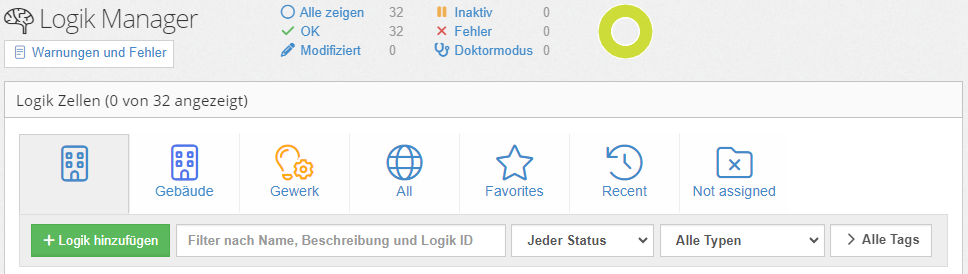
Das Gebäudeinformationssystem unterstützt Sie dabei Ihre Logiken in Ordnern zu strukturieren.
Logiken können dabei auch mehreren Ordnern zugeordnet werden, so dass Sie auch parallele Hierarchien einrichten können um verschiedene Ordnungssysteme gleichzeitig zu nutzen.
Ansicht Logikmanager - GIS Hauptebene
Hinweis: Die vom Logik Manager genutzten Ordner müssen zuvor im Manager für das Gebäudeinformationssystem angelegt werden. Lesen Sie hierzu bitte im Forum oder im Wiki.
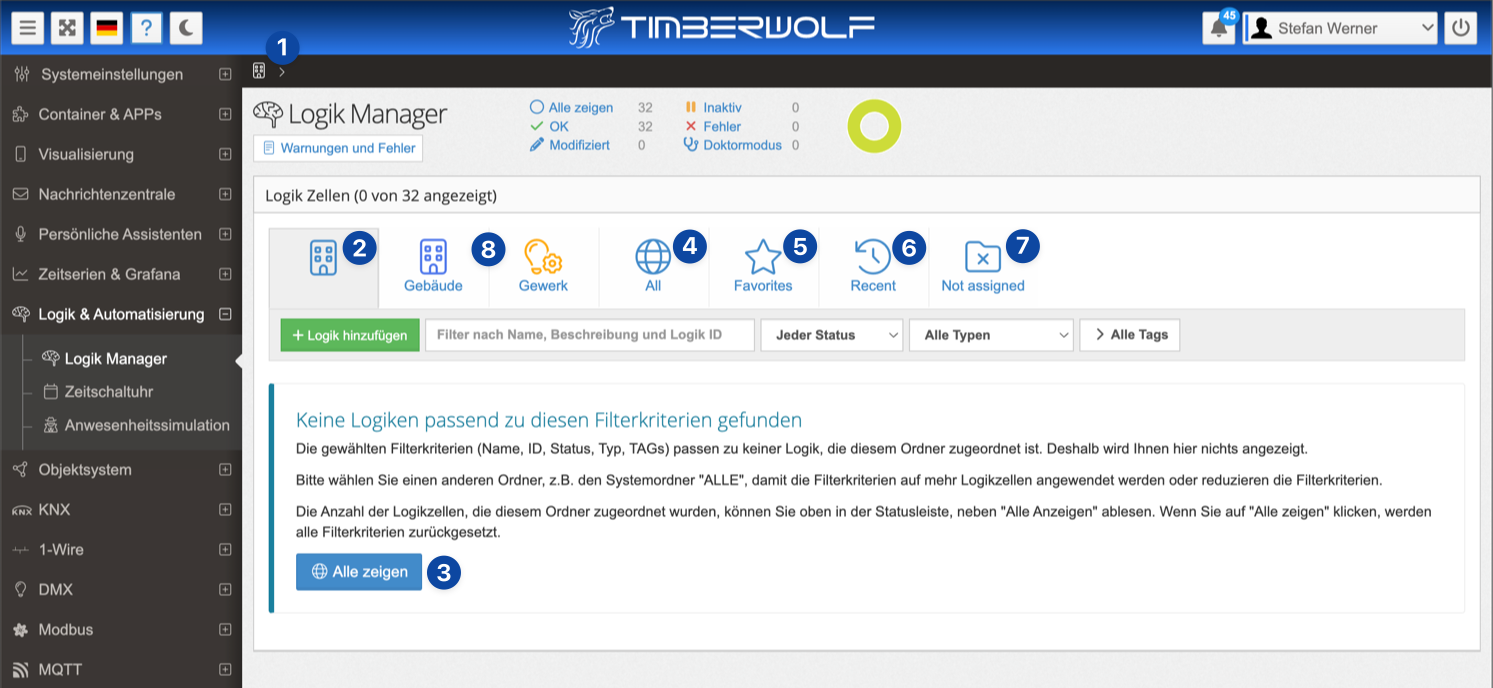
1. GIS-Navigationsleiste
- Diese GIS-Navigationsleiste wird in Zukunft in allen Subsystemen angezeigt.
- Die Abbildung zeigt die Ansicht bei Auswahl der Hauptebene (Symbol ganz links in der GIS-Navigationsleiste).
- Diese Navigationsleiste kann für die Auswahl eines Ordners verwendet werden und synchronisiert sich mit der Ordnerleiste unten
- Die Navigationsleiste stellt auch eine Brotkrumen-Anzeige der jeweiligen Ordnerhierarchie dar
2. Ordner der Hauptebene
- Bei dieser Ansicht ist der Ordner der Hauptebene ganz links in der Ordnerleiste dargestellt.
- Dies dient der Anzeige, dass dies die Ansicht von der Hauptebene aus ist und hier nur die Unterordner der ersten Ebene (hier (8) mit “Gebäude” und “Gewerk”) angezeigt werden, sowie die Systemordner (4 bis 7)
- Hinweis: Die Hauptebene kann nur Ordner enthalten, jedoch keine Elemente.
3. Hinweis bei leerem Ordner
- Wird ein Ordner angewählt, der keine Logik enthält oder enthalten darf (wie hier der Ordner der Hauptebene), dann wird dieser Hinweis eingeblendet.
- Über die blaue Schaltfläche kann der Systemordner ALLE als Filter gewählt werden.
- Alternativ kann dieser Systemordner auch in der Ordnerleiste angewählt werden (4).
4. Systemordner “Alle”
- Sämtliche Elemente eines Subsystems, hier Logiken, werden bei Auswahl des Systemordners ALLE angezeigt.
5. Systemordner “Favoriten”
- Dieser Systemordner wird vom System zur Verfügung gestellt
- Für die Nutzung müssen manuell angelegte Ordner - im Manager für Gebäudeinformationssystem - zuvor als Favorit zugeordnet werden.
- Nur Ordner können als Favoriten markiert werden, jedoch keine Elemente.
6. Systemordner “Aktuell”
- Dieser Systemordner wird vom System zur Verfügung gestellt und automatisch mit den zuletzt angeklickten Ordnern befüllt.
- Hierüber können Sie schnell zwischen mehreren Ordnern wechseln, die sich womöglich an völlig verschiedenen Stellen in parallelen Hierarchien befinden, mit denen jedoch zuletzt gearbeitet wurde.
- Dies stellt eine Verkürzung in der Navigation dar
7. Systemordner “Nicht zugeordnet”
- Dieser Systemordner wird vom System zur Verfügung gestellt und zeigt automatisch alle Elemente an, die keinem Ordner zugeordnet wurden.
- Dies kann genutzt werden, falls man viele Logiken angelegt hat und alle einem Ordner zuordnen möchte, um darüber zu sehen, welche Logiken noch nicht zugeordnet sind.
8. Manuell angelegte Ordner
- Die Ordner “Gebäude” und “Gewerk” sind - hier beispielsweise - manuell angelegte Ordner der ersten Ebene (unterhalb der Hauptebene).
Ordner über Navigationsleiste wählen
Der Ordner für die Anzeigefilterung im Logikmanager kann über die Ordnerleiste erfolgen - oder parallel dazu - über die Navigationsleiste.
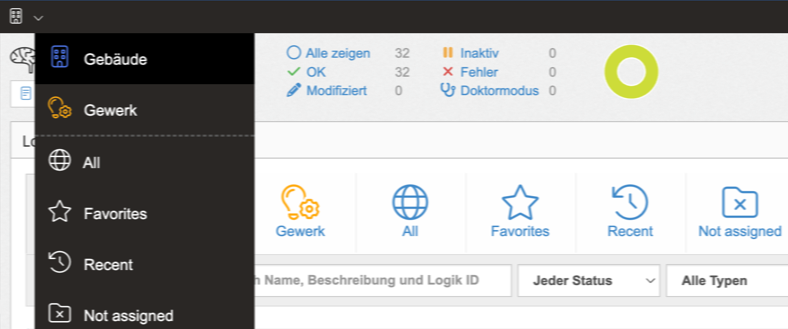
Die Navigationsleiste befindet sich oberhalb der Statusleiste und stellt eine Navigation in Form von Brotkrumen dar.
Beim Anklicken der Hauptebene (das Symbol ganz links) erscheinen die beiden - hier manuell konfigurierten - Ordner der obersten Ebene ("Gebäude2 und "Gewerk") sowie die automatischen Systemordner.
Die Auflistung der Ordner in der Ordnerleiste synchronisiert sich mit der Auswahl in der Navigationsleiste - und umgekehrt. So sehen Sie immer, auf welcher Ebene Sie sich bei der aktuellen Auswahl befinden.
Anleitung: Logik einem Ordner zuordnen
Jede Logik kann über das Gebäudeinformationssystem einem - oder mehreren - Ordnern zugeordnet werden.
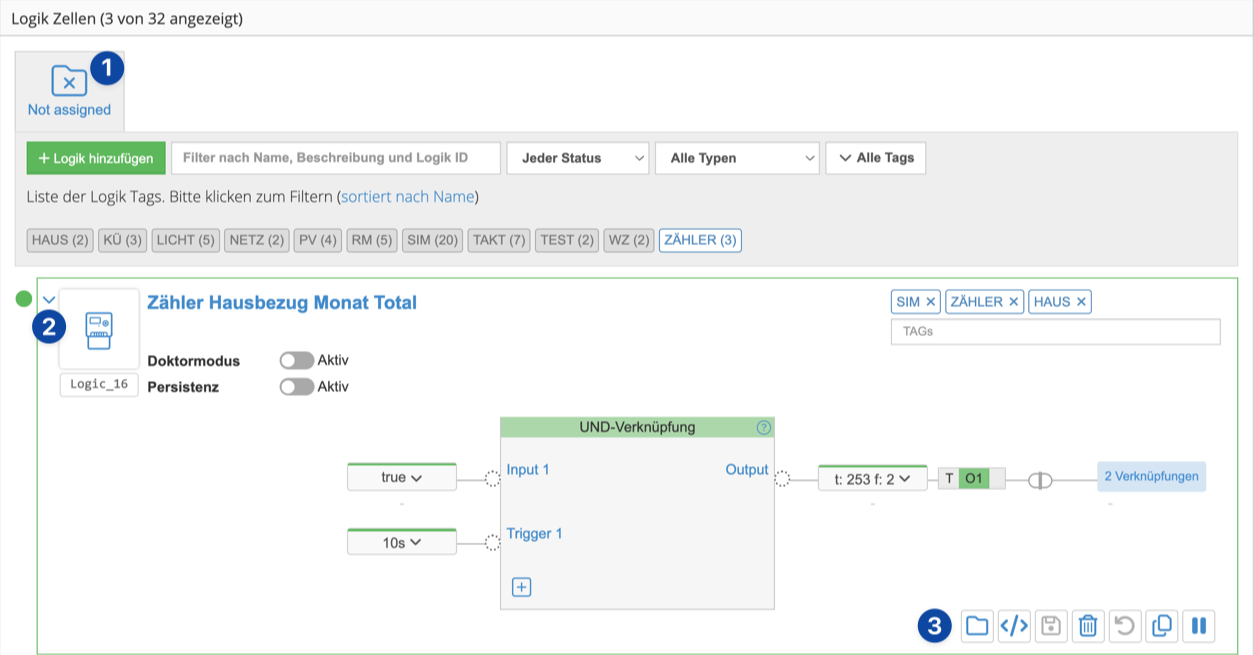
1. Nicht zugeordnete Logiken anzeigen
- Um alle noch nicht zugeordneten Logiken anzuzeigen, wählen Sie den Systemordner “Nicht zugeordnet”, wie hier gezeigt.
2. Erweitern Sie die Logikanzeige
- Erweitern Sie die Anzeige der Logik, indem Sie auf den Pfeil > klicken. Die Logik wird dann zu einer vollständigen Darstellung erweitert (Bild).
3. Wählen Sie Zuordnung
- Wählen Sie in der Aktionsleiste das Ordnersymbol, um den Assistenten für die Zuordnung zu öffnen.
Der Assistent für die Zuordnung öffnet sich
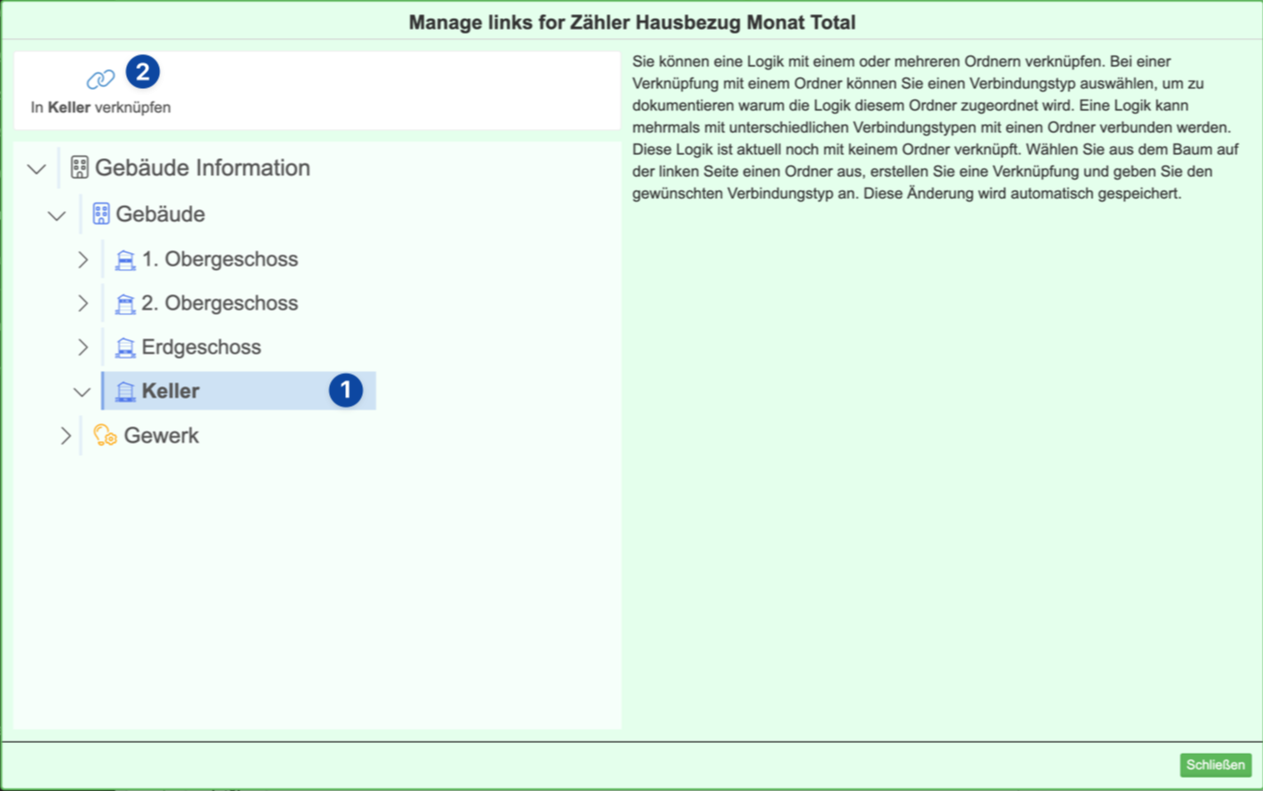
1. Ordner wählen
- Aus der geschaffenen Struktur denjenigen Ordner auswählen, dem die oben geöffnete Logik zugeordnet werden soll.
2. Schaltfläche “verknüpfen”
- Um die Zuordnung vorzunehmen, die Schaltfläche In Keller verknüpfen betätigen
Der Assistent erweitert sich nun rechts für die Auswahl des Zuordnungstypen
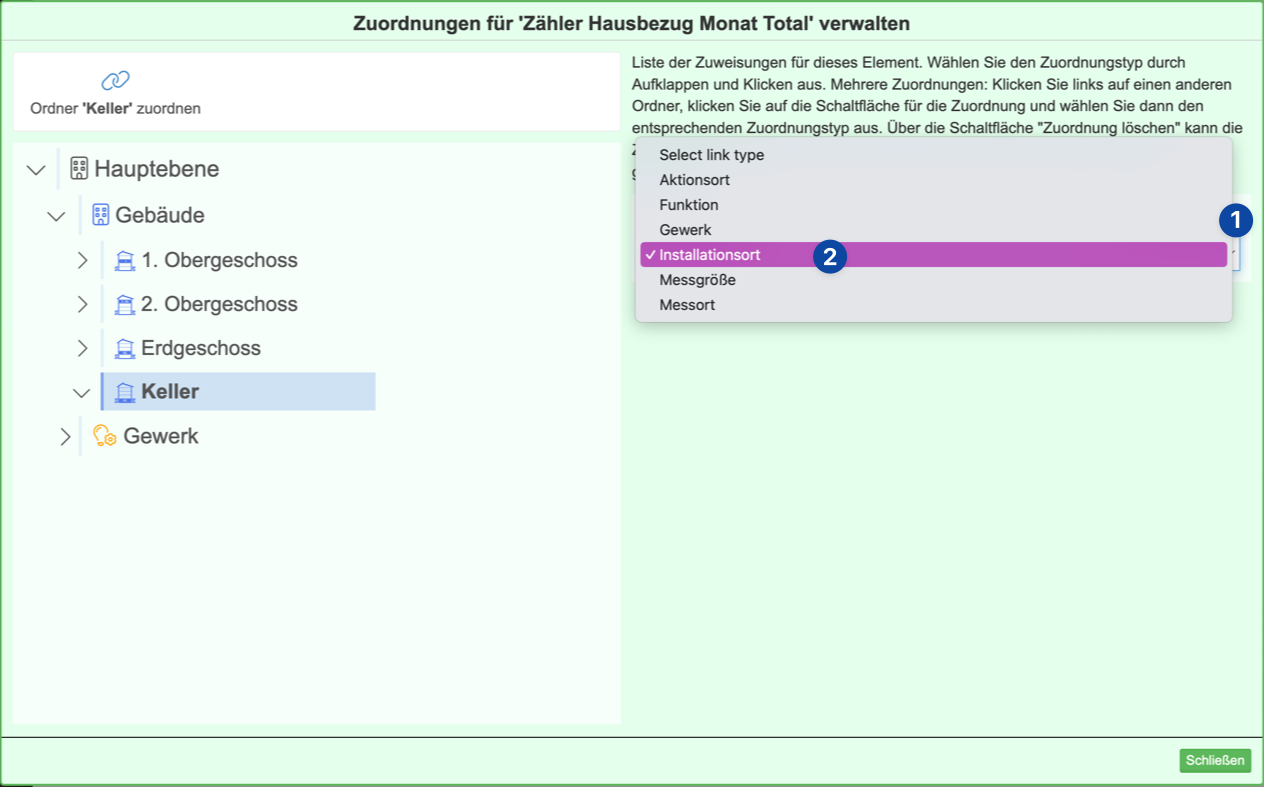
1. Liste ausklappen
- Klappen Sie die Liste der Zuordnungstypen auf
2. Zuordnungstyp wählen
- Wählen Sie den Zuordnungstyp aus der Liste aus. Dies kann später jederzeit geändert werden
Anleitung: Multiple Zuordnungen
Sie sind bei den Zuordnungen nicht auf ein Kategorisierungssystem beschränkt. Vielmehr können Sie dasselbe Element mehrfach verschiedenen Ordnern aus unterschiedlichen Ordnersystemen wie z.B. Gebäudestruktur, Gewerke, Funktionen, Teilprojekte, Fertigstellungsgrad zuordnen.
Rufen Sie hierzu erneut den Assistent für Zuordnungen der Elemente auf
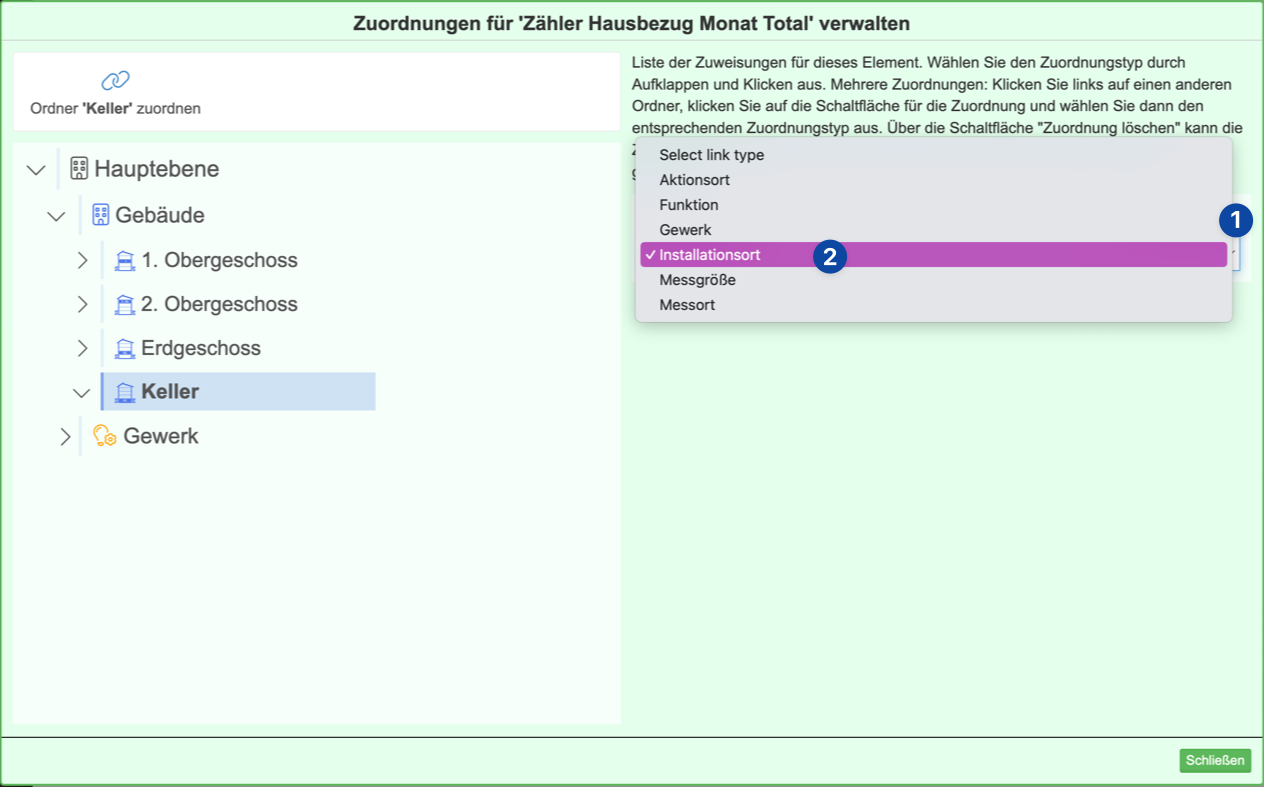
1.Ordner auswählen
- Klicken Sie dazu links auf einen weiteren Ordner
2. Zuordnungstyp wählen
- Wählen Sie für diesen Ordner den passenden Zuordnungstyp aus der Liste aus. Dies kann später jederzeit geändert werden
Verfügbarkeit
Dies ist ein brandneues Leistungsmerkmal im Logik Manager, das zunächst nur in der Insider Version verfügbar ist. Es ist erstmals erschienen mit der IP 1 zur V 4.1 am 13. August 2024.
Wenn Sie dieses Leistungsmerkmal bereits jetzt nutzen möchten, dann buchen Sie bitte unter Systemeinstellungen -> Lizenzen -> Buchen den Insider Club
Ich freue mich über Eure Rückmeldungen zu dem neuen Feature
lg
Stefan